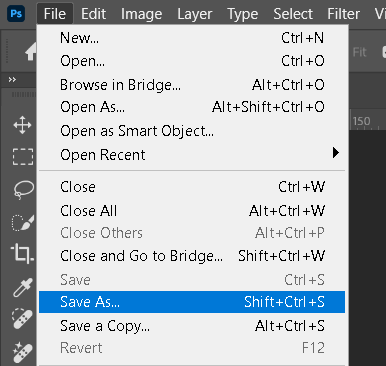Setzen Sie sich passend in Szene: Hintergründe von Fotos mit Photoshop und KI ändern.
Wie oft haben Sie gedacht, dass Sie das perfekte Foto von sich haben, nur um dann zu merken, dass etwas mit dem Hintergrund nicht stimmt?
Und was können Sie jetzt tun? Ist das Foto unbrauchbar, oder gibt es eine Lösung?
In dieser Anleitung lernen Sie, wie unkompliziert der Hintergrund Ihrer Fotos ausgetauscht werden kann.
Schritt 1: Foto in Photoshop öffnen
Öffnen Sie Ihr Bild in Photoshop. Klicken Sie dazu auf „Datei“ und dann auf „Öffnen“. Wählen Sie Ihr Bild aus und klicken Sie auf „Öffnen“, um es in Photoshop zu laden.
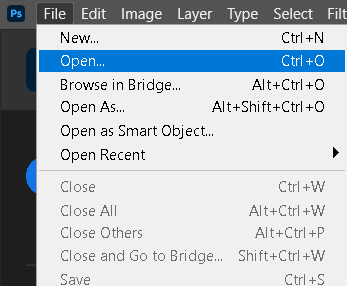
Schritt 2: Hintergrund automatisch auswählen
Mit dem Objektauswahl-Werkzeug in Photoshop können Sie sehr schnell bestimmte Objekte oder den gesamten Hintergrund, den Sie austauschen oder löschen möchten, ganz einfach auswählen.
Wählen Sie einfach das Objektauswahl-Werkzeug aus und ziehen Sie die Maus über die Objekte, die Sie austauschen oder löschen möchten. Sobald die Objekte hervorgehoben sind, klicken Sie mit der linken Maustaste, um Ihre Auswahl zu bestätigen.
Sie haben es fast geschafft. Schritt 2 ist erledigt.
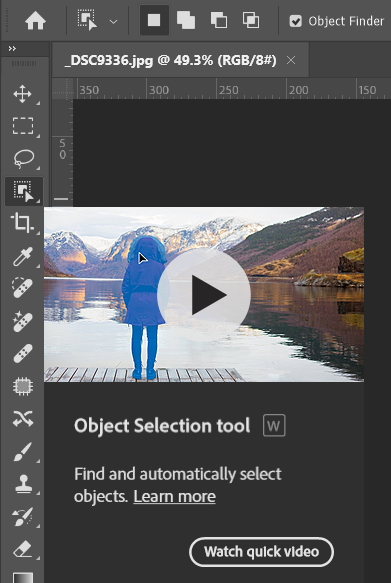
Schritt 3: Mit Hilfe der KI Ihr Foto ändern
Nachdem Sie das Objekt oder den Hintergrund, den Sie austauschen oder löschen möchten, ausgewählt haben, klicken Sie im Pop-up-Fenster auf die Taste „Generatives Füllen“. Beschreiben Sie dort, was die KI mit der ausgewählten Region oder dem Hintergrund tun soll.
Zum Beispiel, wenn Sie den Hintergrund ausgewählt haben, können Sie einfach eingeben: „Bitte setzen Sie hier einen blauen Himmel ein“ oder etwas, das Ihrer Fantasie entspricht. Klicken Sie dann auf „Generieren
Nach einigen Sekunden erhalten Sie drei Optionen. Wenn Ihnen diese nicht gefallen, klicken Sie erneut auf „Generieren“, bis Sie mit dem Ergebnis zufrieden sind.


Schritt 4: Speicherung
Sie haben alles richtig gemacht und sind mit dem Ergebnis zufrieden. Was machen Sie jetzt? Speichern Sie Ihr Bild, und das war’s.
Um das Bild zu speichern, klicken Sie einfach auf „Datei“ und dann auf „Speichern“. Es ist empfehlenswert, Ihr Bild zweimal zu speichern: Zuerst im PSD-Format, indem Sie „Datei“ und dann „Speichern“ wählen. Wiederholen Sie anschließend den Vorgang, wählen Sie jedoch diesmal JPEG oder PNG als Format. So können Sie in Zukunft Ihre PSD-Datei öffnen und das Bild bei Bedarf schnell weiter bearbeiten.